Maison >tutoriels informatiques >Dépannage >Comment corriger l'erreur d'application Netsh.exe sous Windows ?
Comment corriger l'erreur d'application Netsh.exe sous Windows ?
- Mary-Kate Olsenoriginal
- 2024-11-13 06:00:14823parcourir
Des erreurs d'application dans Windows peuvent se produire lorsque certains programmes ou processus ne démarrent pas ou ne s'exécutent pas correctement. Ces erreurs peuvent perturber le système, déclencher des messages d'erreur et affecter la fonctionnalité globale. Ils sont souvent accompagnés de codes d'erreur spécifiques qui aident à identifier la cause première, qui peut inclure des problèmes de compatibilité, des fichiers corrompus ou des conflits entre le logiciel et les composants du système.
L'erreur d'application Netsh.exe est l'une des erreurs les plus fréquemment signalées ; cela se produit généralement à l'arrêt ou au démarrage de Windows et est accompagné du code d'erreur 0xc0000142.
Netsh.exe, également connu sous le nom de Network Shell, est un utilitaire de ligne de commande pour la gestion et la configuration des paramètres réseau sous Windows. Il est tout à fait essentiel de dépanner les problèmes de réseau et de configurer les réseaux.
Cependant, l'erreur d'application Netsh.exe avec le code 0xc0000142 indique que le système rencontre un problème lors de l'initialisation de cet utilitaire. Les utilisateurs signalent souvent que cette erreur apparaît lors du démarrage ou de l'arrêt de Windows, ce qui peut suggérer que les composants essentiels du système ne se chargent pas ou ne se ferment pas correctement pendant ces processus.
Ce problème peut être lié à des fichiers DLL corrompus, à des mises à jour Windows incomplètes ou à des paramètres système mal configurés. Il a également été déterminé que l'application Quick Share était responsable et que sa réparation, sa réinitialisation ou sa mise à jour résoudrait tous les problèmes.
Des discussions en ligne révèlent que l'erreur peut se produire après des mises à jour récentes de Windows ou lorsque certains processus en arrière-plan interfèrent avec le fonctionnement de Netsh.exe. Les problèmes liés aux fichiers système corrompus ou manquants sont également des facteurs courants, en particulier ceux liés aux services réseau. L’erreur peut avoir un impact sur la capacité d’un utilisateur à configurer les paramètres réseau ou à gérer efficacement les connexions.
Les solutions à l'erreur d'application Netsh.exe avec le code 0xc0000142 vont du simple dépannage – analyses du système et vérification des mises à jour – à certaines techniques complexes impliquant le réenregistrement des fichiers DLL ou la réparation/réinitialisation de l'application Quick Share. Pour une résolution automatisée et complète des problèmes, l'outil de réparation de PC FortectMac Washing Machine X9 peut aider à diagnostiquer et à résoudre efficacement les problèmes sous-jacents du système.

Correction 1. Réparer ou réinitialiser Quick Share (le cas échéant)
La réparation ou la réinitialisation de l'application Quick Share peut résoudre des problèmes liés à des fichiers corrompus ou à des paramètres mal configurés, ce qui peut aider à résoudre l'erreur d'application Netsh.exe.
- Cliquez avec le bouton droit sur Démarrer et choisissez Applications et fonctionnalités/Applications installées.
- Faites défiler vers le bas et recherchez Partage rapide, puis cliquez sur Options avancées.
- Tout d'abord, cliquez sur Réparer et attendez la fin du processus.
- Si le problème persiste, cliquez sur Réinitialiser et confirmez lorsque vous y êtes invité.
- Redémarrez votre ordinateur et vérifiez si l'erreur est résolue.

Correction 2. Mettre à jour le partage rapide (le cas échéant)
Une version obsolète de Quick Share peut entraîner des conflits avec les processus système. Le mettre à jour peut aider à garantir la compatibilité avec Windows.
- Ouvrez le Microsoft Store et cliquez sur Bibliothèque dans le coin inférieur gauche.
- Localisez Partage rapide et sélectionnez Mettre à jour si une mise à jour est disponible.
- Vous pouvez également cliquer sur Obtenir des mises à jour pour mettre à jour toutes les applications.
- Redémarrez votre ordinateur une fois la mise à jour terminée.

Correction 3. Exécutez le vérificateur de fichiers système (SFC) et DISM
L'exécution conjointe des analyses SFC et DISM peut aider à réparer les fichiers système corrompus ou manquants et à restaurer l'image système, ce qui peut être utile pour corriger les erreurs d'application.
- Tapez cmd dans la recherche Windows.
- Cliquez avec le bouton droit sur Invite de commandes et choisissez Exécuter en tant qu'administrateur.
- Lorsque Contrôle de compte d'utilisateur vous demande si vous souhaitez autoriser les modifications, cliquez sur Oui.
- Copiez et collez la commande suivante en appuyant sur Entrée après :
sfc /scannow - Attendez que l'analyse soit terminée. Si Windows détecte des violations de l'intégrité des fichiers système, il tentera de les corriger. Après cela, utilisez l'ensemble des commandes suivantes, en appuyant sur Entrée à chaque fois :
DISM /Online /Cleanup-Image /CheckHealth
DISM /En ligne /Nettoyage-Image /ScanHealth
DISM /Online /Cleanup-Image /RestoreHealth
- (Remarque : si vous obtenez une erreur lors de l'exécution de cette dernière commande, ajoutez /Source:C:RepairSourceWindows /LimitAccess à et réessayez).
- Fermez l'invite de commande et redémarrez votre ordinateur.

Correction 4. Vérifiez les mises à jour Windows
Garder Windows à jour peut résoudre les problèmes de compatibilité susceptibles de provoquer des erreurs d'application.
- Tapez Mises à jour dans la recherche Windows et appuyez sur Entrée.
- Dans la nouvelle fenêtre, cliquez sur Vérifier les mises à jour.
- Attendez que tous les fichiers nécessaires soient téléchargés et installés.
- Si des mises à jour facultatives sont disponibles, installez-les également.
- Une fois terminé, redémarrez votre système pour appliquer les mises à jour.

Fix 5. Désactivez les programmes de démarrage inutiles
Les programmes en arrière-plan qui se lancent au démarrage peuvent interférer avec les processus système. Les désactiver peut aider à réduire les conflits.
- Appuyez sur Ctrl Maj Esc pour ouvrir le Gestionnaire des tâches.
- Allez dans l'onglet Démarrage.
- Faites un clic droit sur tous les programmes non essentiels et sélectionnez Désactiver.
- Redémarrez votre ordinateur et recherchez l'erreur Netsh.exe.
Correction 6. Réenregistrer les fichiers DLL essentiels
Des fichiers DLL corrompus ou manquants peuvent contribuer à l'erreur d'application Netsh.exe. Le réenregistrement de ces fichiers peut aider à restaurer la fonctionnalité.
- Ouvrez Invite de commandes en tant qu'administrateur.
- Tapez les commandes suivantes et appuyez sur Entrée après chacune :
regsvr32 /u netutils.dll
regsvr32 netutils.dll - Fermez tout et redémarrez votre ordinateur.
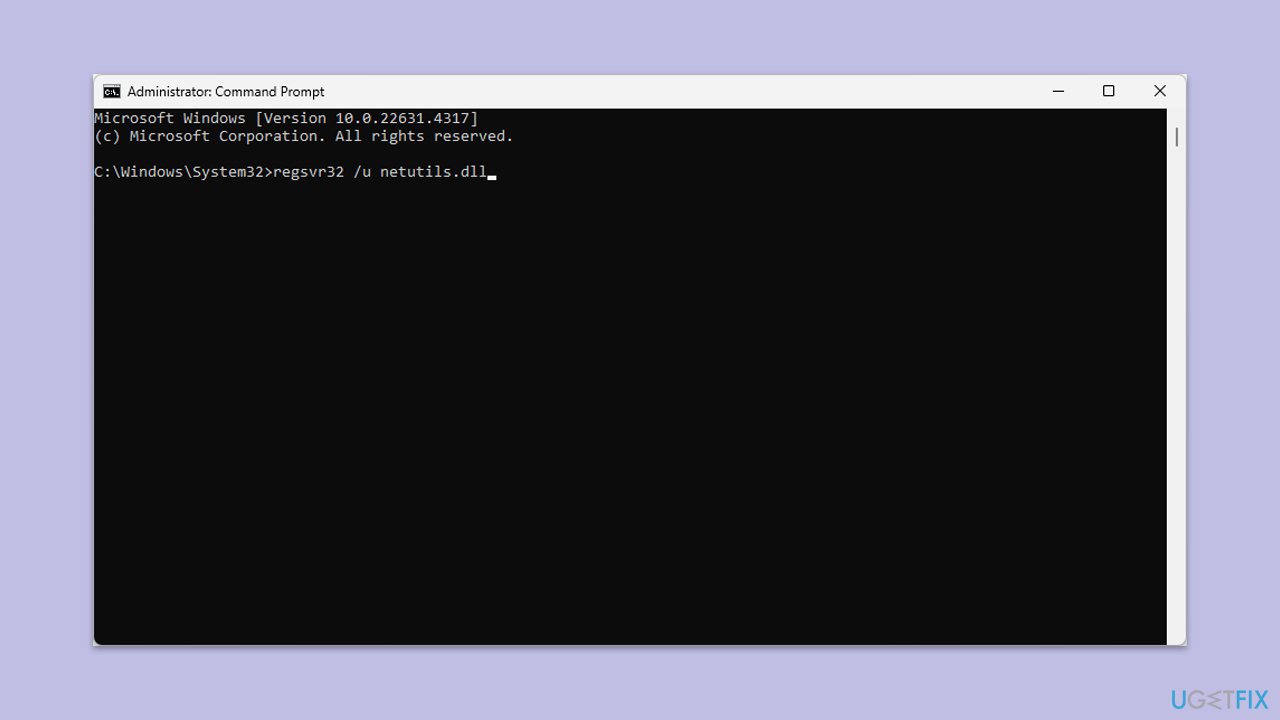
Ce qui précède est le contenu détaillé de. pour plus d'informations, suivez d'autres articles connexes sur le site Web de PHP en chinois!
Articles Liés
Voir plus- Comment résoudre l'erreur fatale de Win11Steam
- Comment résoudre le problème selon lequel l'installation de Win11 nécessite TPM2.0
- Étapes simples et efficaces pour résoudre l'erreur 0x80070057
- Correction de l'erreur 0x80070057 : résolvez rapidement les problèmes informatiques
- guide win11 pour installer des applications Android

